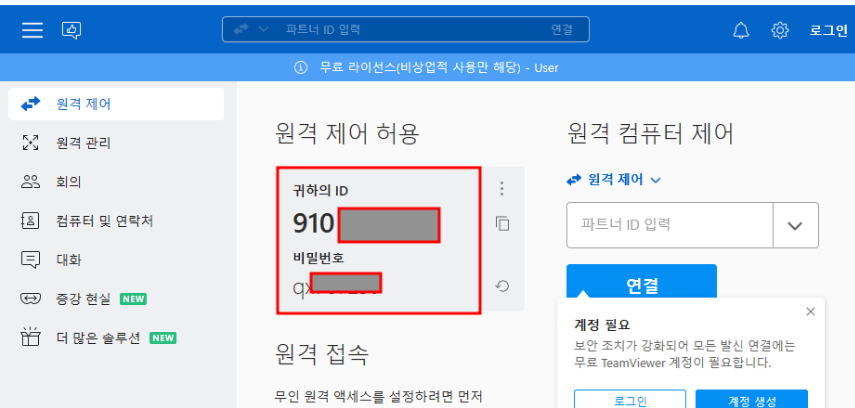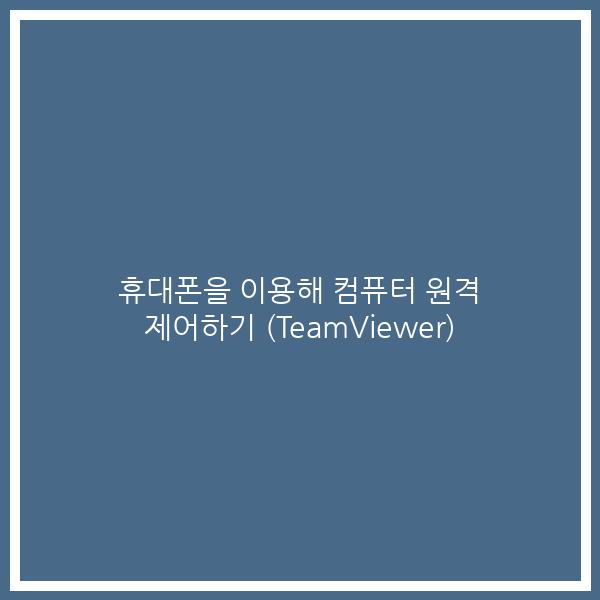TeamViewer로 컴퓨터 원격 제어하기
| 외부에 나가서 휴대폰이나 다른 컴퓨터에서 아이디/비밀번호를 입력해 집이나 사무실에 있는 컴퓨터를 원격제어 할 수 있는 프로그램인 TeamViewer 설정 정리입니다. TeamViewer는 안드로이드, 아이폰 모두 사용가능합니다. |
▣ 목록
- USB 포터블 프로그램 설치 방법 및 프로그램 다운로드 방법
- 팀뷰어 프로그램 원격제어 될 컴퓨터 설정하기
- 휴대폰에서 컴퓨터 원격 제어하기
- 다른 컴퓨터에서 원격 제어하기
| |
| ◉ 블로그 자료 정리 MAP ◉ 유투브 업데이트 정리 MAP ◉ https://www.youtube.com/cocojuantv |
| ⨀ 윈도우 OS 설정 ⨀ 윈도우 프로그램 정리 ⨀ 윈도우 프로그램 다운로드 사이트 정리 ⨀ 저작권 관련 자료 정리 |
| 1. USB 포터블 프로그램 설치 방법 및 프로그램 다운로드 방법 |
- USB 포터블 프로그램 설치 방법
- 유틸리티 목록에서 TeamViewer App 추가
| 2. 팀뷰어 프로그램 원격제어 될 컴퓨터 설정하기 |
(1) 라이선스 계약 모두 동의> 계속
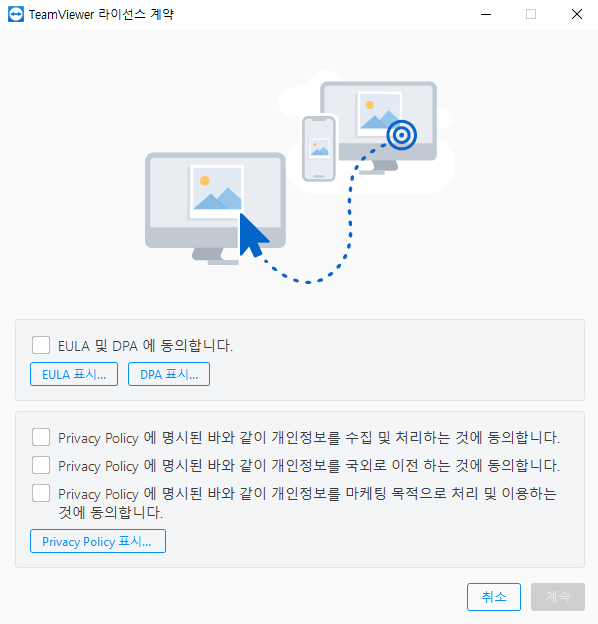
(2) 더보기> 기타> 옵션

(3) 회의 > 기본 모니터, 모든 모니터를 변경> 화면 고유 자동 시작 (체크)> OK
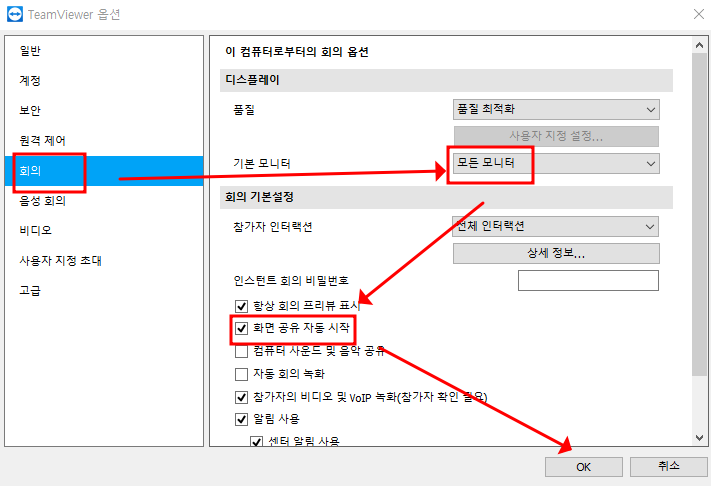
(4) 원격제어할 상대방에서 귀하의 ID/비밀번호 알려주기
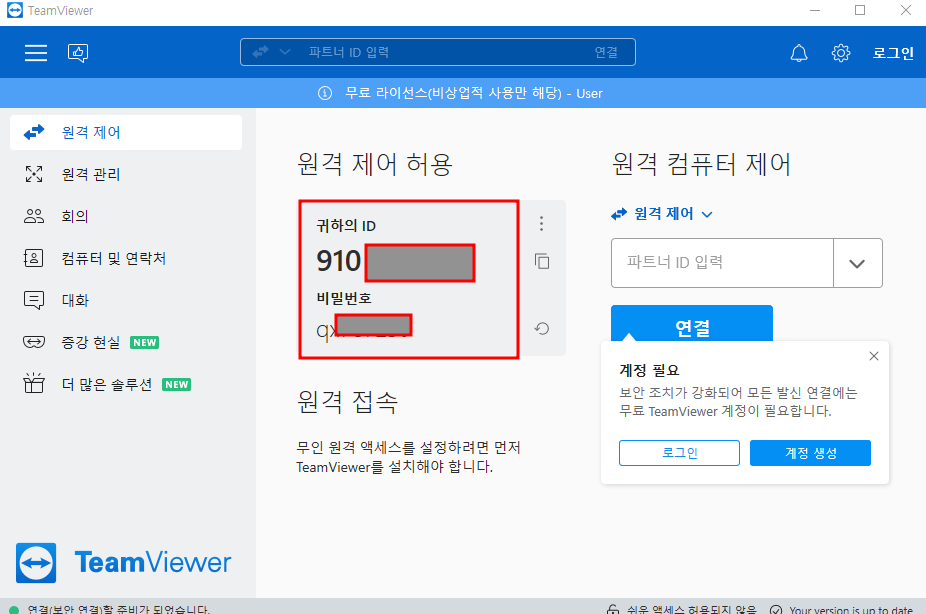
| 3. 휴대폰에서 컴퓨터 원격 제어하기 |
(1) 안드로이드/아이폰 앱 | 원격 제어용 TeamViewer 다운로드 및 설치
(2) 회원가입을 하고 아이디/패스워드 입력 (이메일 인증 필수)
(3) 연결> 파트너 ID 입력
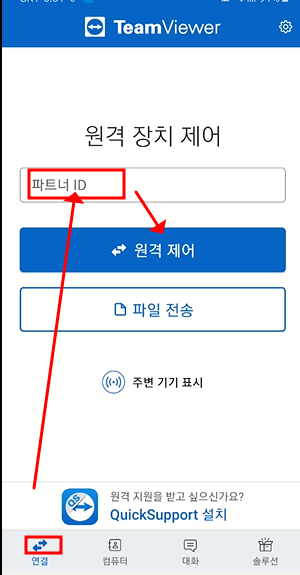
(4) 인증 번호를 입력> 확인
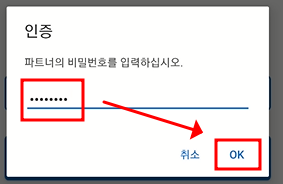
(5) 이제 휴대폰에서 컴퓨터를 원격제어할 수 있습니다.
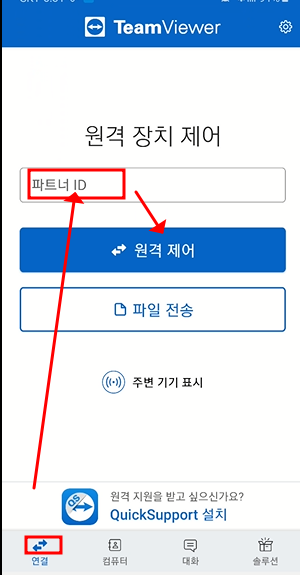
(6) 네모칸이 휴대폰에서 본 컴퓨터 화면입니다.
(7) 하단의 컨트롤러를 클릭해 원격 조정할 모니터를 선택하고 원격제어를 디테일하게 할 수 있습니다.
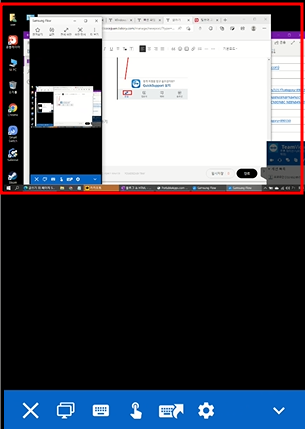
| 4. 다른 컴퓨터에서 원격 제어하기 |
(1) 팀뷰어 로그인하기
(2) “원격 컴퓨터 제어”에서 원격 제어할 “파트너 ID” 입력 후 “연결” 클릭
(3) 비밀번호 입력하면 나머지 방식은 휴대폰과 같음